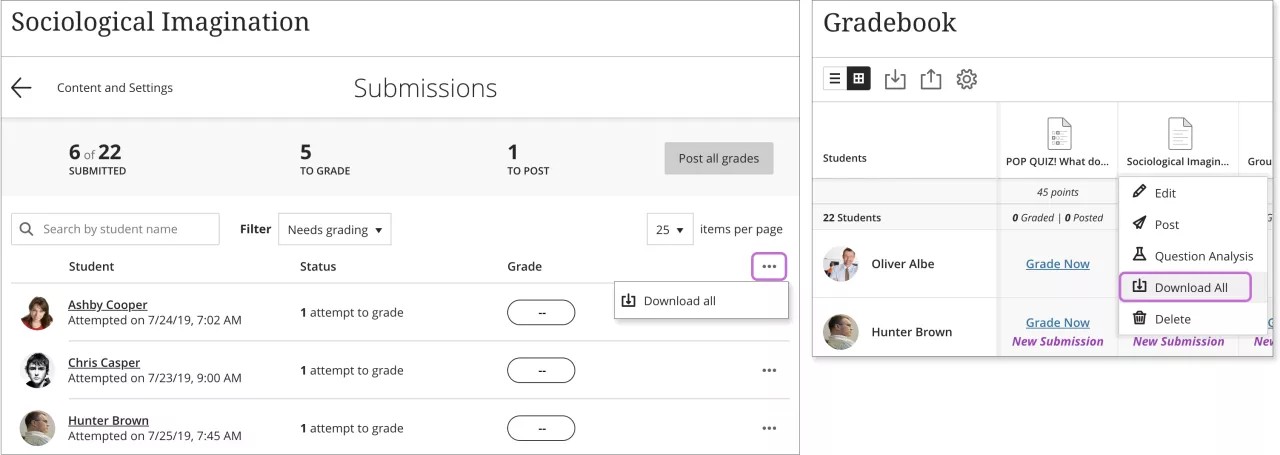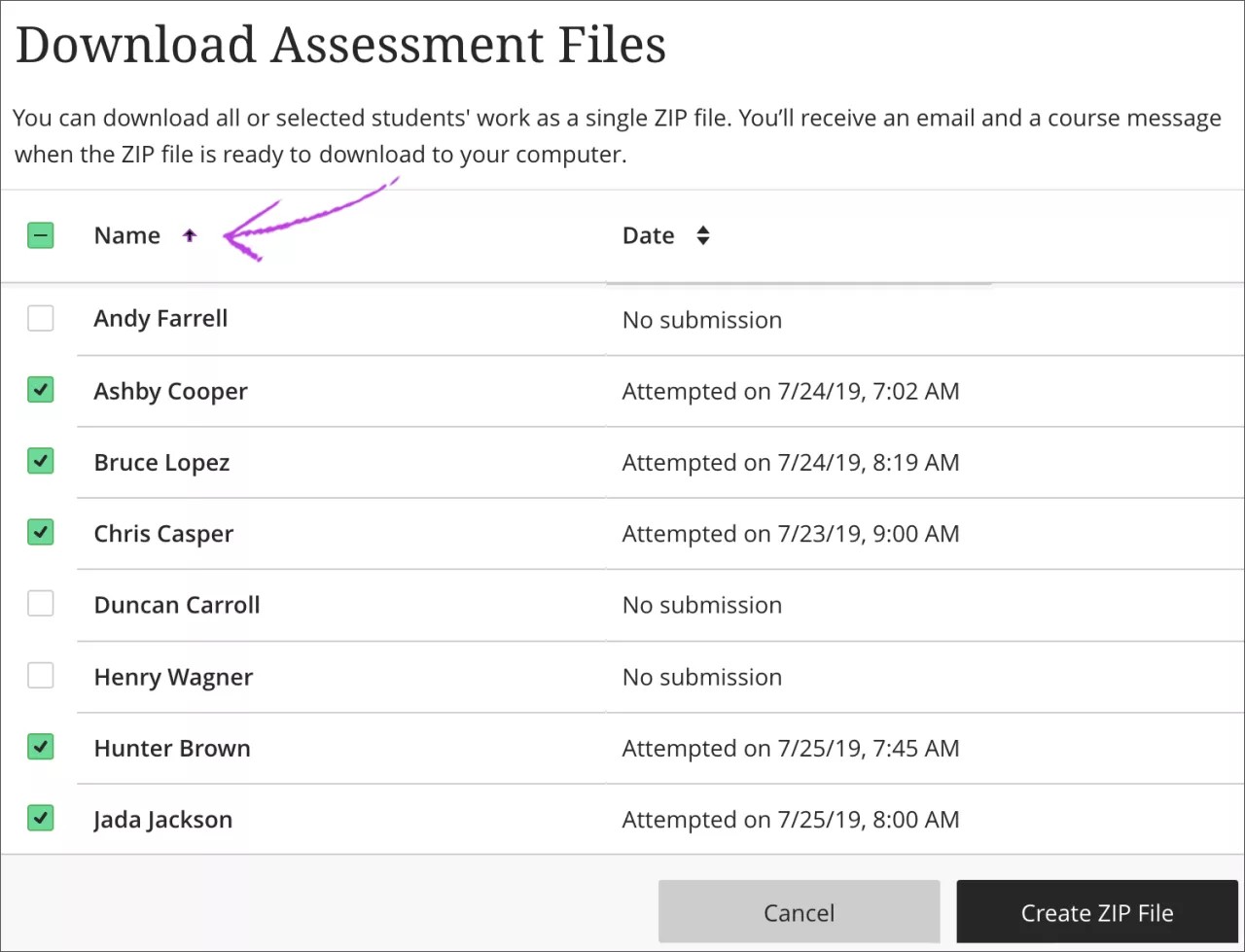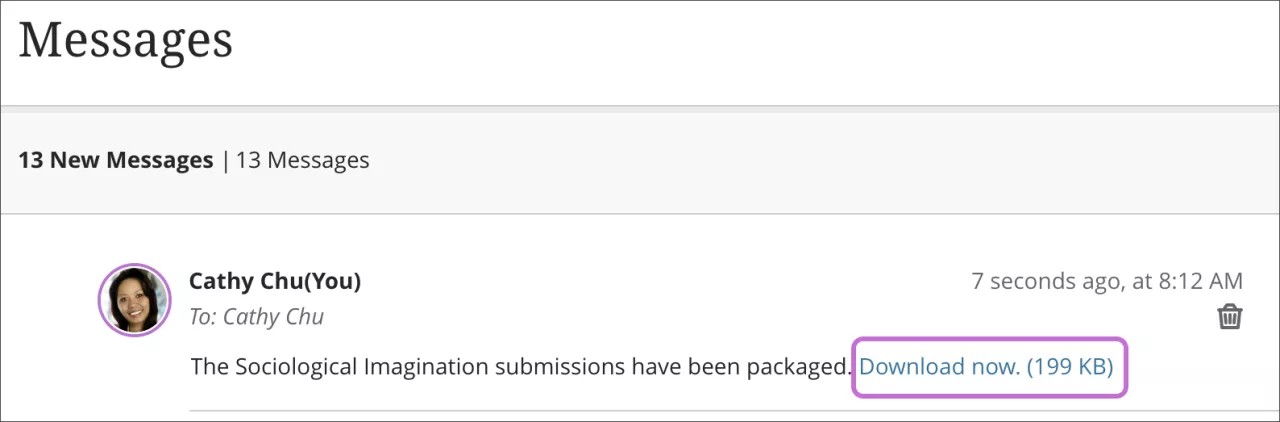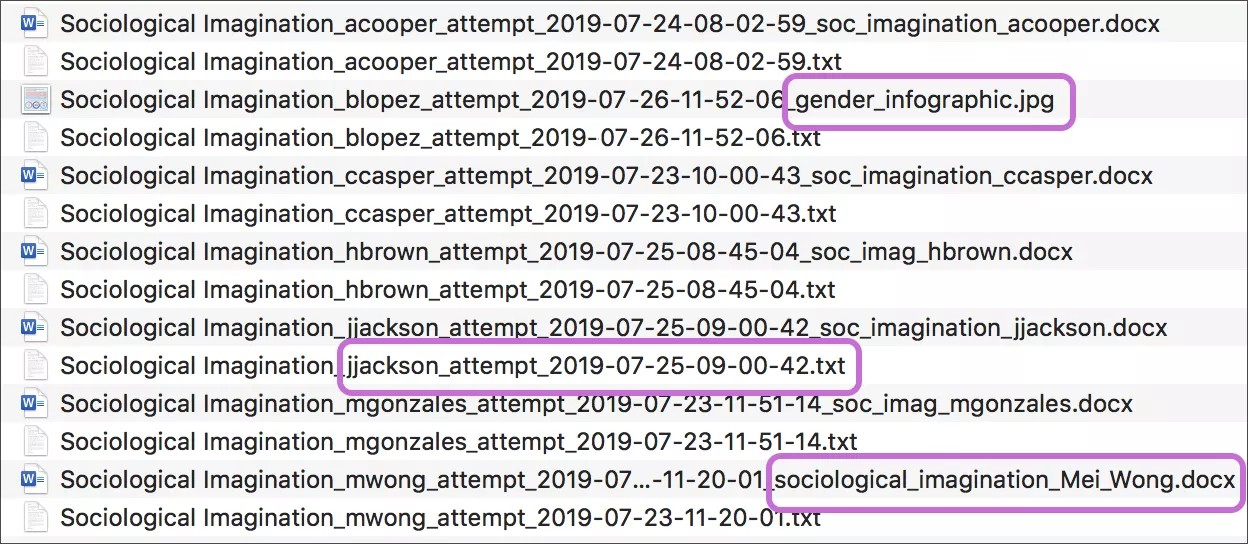Descargar evaluaciones
Para acelerar el proceso de calificación, puede descargar las entregas de evaluaciones de los estudiantes y verlas sin conexión a Internet. Puede descargar en un único archivo ZIP todas las entregas o seleccionar solo algunas. Descomprima o expanda el archivo para ver el contenido. Cada entrega se guarda como un archivo individual con el nombre de usuario de cada estudiante.
Los profesores asistentes, los facilitadores y los calificadores también pueden descargar las entregas de actividades.
Puede descargar el contenido y los archivos que los estudiantes crean y adjuntan al editor para sus entregas.
No puede descargar el contenido y los archivos adjuntos a preguntas de evaluación. Por ejemplo, si una evaluación solo tiene preguntas de ensayo, no se descargarán las respuestas de los estudiantes. Tampoco puede descargar debates, trabajos grupales ni entregas anónimas.
Seleccione la opción descargar de las siguientes áreas en el libro de calificaciones:
- Vista de lista: Página Entregas del elemento > menú de la fila de encabezado
- Vista de cuadrícula: menú del elemento
Página Descargar archivos de evaluación
En la página Descargar archivos de evaluación, seleccione el encabezado de la columna Nombre o Fecha para ordenar las entregas.
- Seleccione la casilla de verificación junto a la columna Nombre para seleccionar todas las entregas o seleccione las entregas de forma individual. Si selecciona todas, solo se incluirán en el archivo ZIP las entregas con archivos y texto que los estudiantes proporcionen en el editor.
Si permitió varios intentos, se incluirán los archivos de todos los intentos para cada estudiante.
- Seleccione Crear archivo ZIP para iniciar el proceso.
- En el cuadro emergente, seleccione Enviar. El archivo se crea en segundo plano y vuelve automáticamente a la vista de cuadricula o página de la lista Entregas. El proceso puede tardar unos minutos dependiendo del tamaño del archivo.
Recibirá un correo electrónico y un mensaje del curso cuando el archivo ZIP esté listo para descargarlo en su equipo. En la página Mensajes de su curso o en su correo electrónico, seleccione el enlace Descargar ahora.
Si elimina el correo electrónico y el mensaje del curso con el enlace para descargar el archivo, tendrá que volver a ejecutar la descarga. El archivo ZIP permanecerá en el sistema hasta que se realice una limpieza de sistema rutinaria (cada 90 días o más) o hasta que un administrador lo elimine manualmente. Póngase en contacto con su administrador para obtener más información.
Ver el contenido del archivo ZIP
Los equipos Windows y Mac tienen aplicaciones integradas para visualizar y extraer los paquetes de archivos ZIP comprimidos. Para obtener más información, consulte la ayuda disponible para el sistema operativo de su equipo.
Después de descomprimir el archivo, aparecerá una carpeta con los archivos de cada entrega. Los nombres de usuario se incluyen de forma automática en los nombres de archivo para identificarlos fácilmente.
Archivos incluidos en el archivo ZIP
Archivo TXT: si un estudiante utilizó el editor para completar la evaluación, el texto de la entrega aparecerá en un archivo TXT. También encontrará información sobre la entrega, como la fecha en que se envió. Recordatorio: el contenido y los archivos adjuntos a las preguntas de evaluación no se descargan.
Archivos de entrega: si el estudiante cargó uno o más archivos como entrega, aparecerán juntos en la lista. Por ejemplo, la entrega de un estudiante puede incluir un documento de Word, un archivo de imagen y una presentación de diapositivas. Recordatorio: Si permitió varios intentos, se incluirán los archivos de todos los intentos para cada estudiante.
Combinación: un estudiante puede escribir texto y adjuntar archivos en el editor para completar la entrega.